Astaamaha Desktopku waxay si aan kala sooc lahayn ugu socdaan kormeeraha labaad gudaha Windows 11/10
Waxaad haysataa a Windows 11/10 dual monitor setup setup(dual monitor setup) , oo haddii aad ka beddesho bandhigga koowaad una guurto kormeeraha dibadda, waxa aad ogaan kartaa in calaamadaha Desktop-ka loo raray(Desktop icons have been moved) meelo aan kala sooc lahayn. Maqaalkan, waxaan ku aqoonsan doonaa sababta suurtagalka ah ee arrintan, iyo sidoo kale waxaan ku siin doonaa habka aad isku dayi karto inaad kaa caawiso inaad yareyso arrinta.
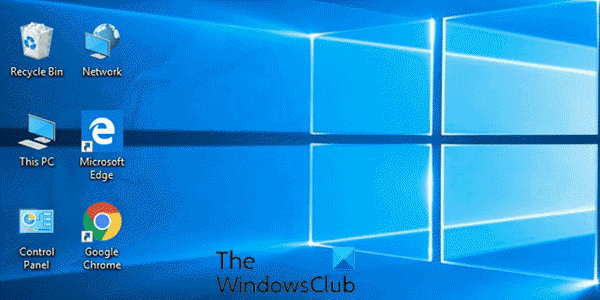
Astaamaha Desktop-(Desktop) ka waxay si aan kala sooc lahayn ugu socdaan kormeeraha labaad
Waxa aad muraayadaada u kordhinaysaa kormeeraha dibadda, ka dibna waxa aad ka dhigaysaa kormeeraha dibadda bandhigaaga koowaad. Kadib markaad isbedeladan samayso, sumadaha desktop-kaagu waxay u guuraan boosas random ah oo ku yaal miiska.
Arrintani waxay dhacdaa, sababtoo ah, si loo xisaabiyo boosaska astaanta desktop, Windows waxay isticmaashaa xallinta bandhigga hadda. Daaqadaha(Windows) waxay u tarjumeysaa isbeddelka bandhigga aasaasiga ah inuu yahay beddelka xallinta shaashadda .
Marka, haddii aad la kulanto arrintan ku saabsan habaynta labada kormeere ee kombuyuutarrada Windows , waxaad isku dayi kartaa habka shaqada ee hoos lagu sharraxay si aad ula socoto soo-bandhigidda/dhaqanka aan caadiga ahayn.
Si aad arrinta uga shaqeyso, samee waxyaabaha soo socda:
Kadib markaad bedesho muuqaalkaaga aasaasiga ah, si fudud u jiid astaanta desktop -ka meelaha aad rabto.
Haddii aad raadinayso doorashooyin badan, isku day talooyinkan:(If you are looking for more options, try these suggestions:)
Haddii aad dareento in calaamadaha desktop-kaagu ay u socdaan kormeeraha labaad ee gudaha Windows 11/10 , waxaad isku dayi kartaa xalalka lagu taliyey ee hoose si gaar ah si loo yareeyo arrintan.
- Tirtir IconCache-Files(Delete the IconCache-Files) ee hoos yimaada galka AppData .
- Demi Auto Arrange adiga(Auto arrange icons)(uncheck Auto arrange icons) oo midig-gujinaya meel bannaan oo ku taal miiskaaga, ka dibna si otomaatig ah u habee summada liiska macnaha guud.
- Ku soo celi astaantaada desktop-kaaga aasaasiga ah halka aad rabto inaad ku haysato. Laakin hal icon ka daa.
Mid kasta oo ka mid ah 3-da hab-wareeg waa inuu ku shaqeeyaa.(Any of the 3 workarounds should work for you.)
Sida loo quful icons-ka desktop-ka ee habaynta Kormeeraha badan(Multiple Monitor)
Hal shay oo kale oo ay khusayso astaamaha desktop-ka ayaa ah sida loo qufulo astaanta desktop-ka ee dejinta kormeeraha badan(multiple monitor setup) .
In kasta oo Windows 11/10 aanu ku lahayn ikhtiyaarka Windows Settings si uu u xidho dhammaan astaanta miiska, waxaad isticmaali kartaa Tifaftiraha Siyaasadda Kooxda Maxaliga ah(Local Group Policy Editor) iyo Tifaftiraha Diiwaangelinta(Registry Editor) si loo sameeyo.
Haddii aad rabto inaad ku xidho astaanta desktop-ka Windows 11 adoo isticmaalaya Siyaasadda Kooxda(Group Policy) , raac tillaabooyinkan:

- Riix Win+R si aad u furto Run .
- Ku qor(Type) gpedit.msc oo ku dhufo badhanka Gelida .(Enter)
- Tag User Configuration > Administrative Templates > Control Panel > Personalization
- Laba jeer ku dhufo(Double-click) ka hortag(Prevent) in la beddelo jaangooyooyinka astaanta desktop.
- Dooro ikhtiyaarka karti leh.
- Guji badhanka OK
Si aad u quful icons-ka desktop-ka adigoo isticmaalaya Registry Editor gudaha Windows 11, raac talaabooyinkan:

Riix Win+R si aad u furto Run dialog.
Ku qor(Type) regedit oo taabo badhanka Gelida .(Enter)
Guji ikhtiyaarka Haa.
Aad:
HKEY_CURRENT_USER\Software\Microsoft\Windows\CurrentVersion\Policies\System
Midig ku dhufo(Right-click) Nidaamka System > New > DWORD (32-bit) Qiimaha(Value) .
U magacow(NoDispBackgroundPage) NoDispBackgroundPage .
Laba jeer ku dhufo si aad u dejiso xogta Qiimaha sida (Value)1 .
Guji badhanka OK
Dib u bilaw kombayutarkaga
Marka laga reebo kuwan, waxaad qaadan kartaa caawinta aaladaha qaarkood:
- DeskLock waa utility lacag la'aan ah in lagu xidho calaamadaha desktop(lock desktop icons) . Kadib marka aad rakibto app-ka DeskLock , waxa aad u baahantahay in aad midig-gujiso summada DeskLock(DeskLock) ee ku dhex socota saxaaradda nidaamka, ka dibna dooro ikhtiyaarka la awooday(Enabled) si aad u xidho dhammaan calaamadaha miiska. Marka calaamaduhu xiran yihiin, suurtagal ma aha in la dhaqaajiyo astaanta desktop-ka adigoo jiidaya ama tuuraya.
- DesktopOK waxa ay qufuli doontaa, kaydin doontaa, oo soo celin doontaa summada desktop-ka qaabaynta goobaha(Lock, Save, and Restore desktop icons position layouts) .
Akhri soo socda: (Read next:) Calaamadaha Desktop-ka ayaa gaabis ah in lagu shubo gudaha Windows 11/10 .
Related posts
Sida looga beddelo Dual Monitor una beddelo Single gudaha Windows 11/10
U deji heerka cabbiraadda muujinta kala duwan ee Kormeerayaal badan gudaha Windows 11/10
Sida ciyaarta shaashadda buuxda loogu wareejiyo kormeeraha labaad gudaha Windows 11/10
Sida loo sameeyo barnaamij ku furan kormeere gaar ah gudaha Windows 11/10
Cabir dhalaalka Labada Kormeere ee Kormeeraha ee Windows 11/10
Sida loo beddelo kala dheeraynta Icon Desktop gudaha Windows 11/10
Sida loo isticmaalo Desktop Fog (RDP) gudaha Windows 11/10 Guriga
Qalabka Kormeeraha Dual ee Windows 10 ayaa kuu oggolaanaya inaad maamusho kormeerayaal badan
Xusuusnow goobta daaqada ee Kormeerayaasha badan ee Windows 11
Ka saar shaqaleynta Windows watermark ee miiska gudaha Windows 11/10
Talooyin iyo tabaha Desktop-ka Virtual ee Windows 11/10
Astaamaha Desktop-ka ayaa laga raray Kormeerka Koowaad una guuray Kormeeraha Sare
Fix Remote Desktop ma heli karo qaladka kombiyuutarka Windows 11/10
Daaqadaha ma ogaan karaan kormeeraha labaad - Windows 11/10
Adeegyada Desktop Fog waxay sababtaa CPU Sare gudaha Windows 11/10
Kormeeraha dibadda laguma ogaan laptop-ka Windows
Sida loogu daro Ticker Stock to Desktop gudaha Windows 11/10
Jooji yaraynta daaqadaha marka kormeeruhu ka go'o Windows 11
Midig ma gujin karo Desktop-ka Windows 11/10
Kordhi tirada Xidhiidhada Mashiinka Fog ee gudaha Windows 11/10
